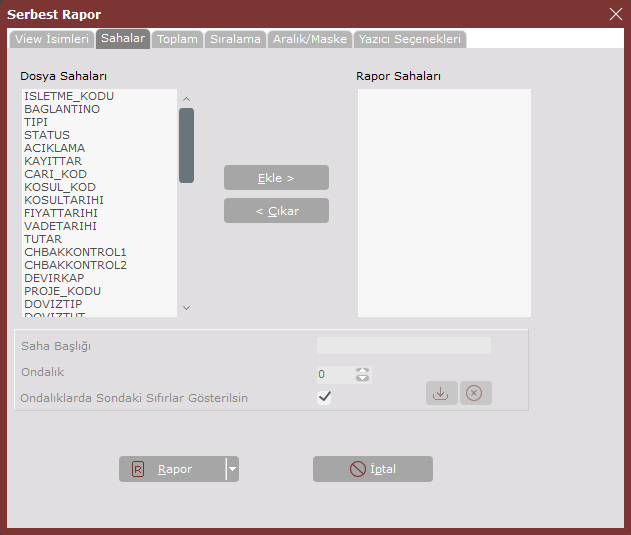Page History
...
| Anchor | ||||
|---|---|---|---|---|
|
View İsimleri
| Serbest Rapor Ekranı | |
|---|---|
| Tanımlı Viewler | Serbest rapor almak için kısıt verilmesi istenen tanımlı view seçimi yapılacak alanlar yer alır. butonu ile seçilen viewler "Raporlanacak View" kısmına eklenir. |
| Raporlanacak View | Serbest rapor almak için kısıt verilen viewlerin yer aldığı alandır. butonu ile, istenmeyen alanlar çıkarılır. |
| Serbest rapor almak için kullanılan butondur. | |
| Serbest rapor almak için verilen kısıtların iptal edildiği butondur. |
| Anchor | ||||
|---|---|---|---|---|
|
Sahalar
Raporda listelenmesi istenen tüm saha isimlerinin yer aldığı sekmedir. "Dosya Sahaları", seçilen rapor bölümüne göre değişkenlik gösterir Yani, "Stok Sabit Listesinde" stok kartında bulunan tüm sahalar, "Cari Sabit Listesinde" ise cari karttaki tüm sahalar listelenir.
Bu sahalardan hangisinin raporda yer alması isteniyorsa, ilgili sahanın üstüne fare ile ilerleyerek gelinir. Belirlenen sahanın üzerinde iken farenin sol tuşu ile çift tıklayarak veya "EKLE" düğmesini farenin sol tuşu ile bir kez tıklayarak, ilgili sahanın "Rapor Sahaları" bölümüne geçirilmesi gerekir. Bu şekilde bir veya birden fazla sahanın listelenmesi istendiğinde, ilgili sahaların rapor sahaları bölümüne aktarılarak kısıt verilmeye hazır hale getirilmesi gerekir. Sahalar istenen sırada seçilmemişse, "Sahalar" sekmesinde iken farenin sol tuşu ile işaretlendikten sonra istenen sıraya taşınabilir.
| Serbest Rapor Ekranı | |||
|---|---|---|---|
| Dosya Sahaları | Serbest rapor almak için kısıt verilmesi istenen dosya sahaları seçimi yapılacak alanlar yer alır. butonu ile seçilen sahalar "Rapor Sahaları" kısmına eklenir. | ||
| Rapor Sahaları | "Dosya Sahaları" alanından seçilerek butonu ile aktarılan sahalarda, saha başlığı verilecek alandır. Bu alanda başlığı değiştirilecek sahaların, farenin sol tuşu ile çift tıklanarak müdahale edilir hale getirilmesi gerekir. Yanlışlıkla bu bölüme aktarılan bir saha varsa, ilgili saha seçildikten sonra, butonuna tıklanması gerekir. | ||
| Saha Başlığı | Farenin sol tuşu ile tıklanarak rapor sahası seçildiğinde aktif hale gelen alandır. Saha başlığı olarak, dosya sahalarının ismi otomatik olarak ekrana gelir. Başlığı isteğiniz doğrultusunda değiştirebilirsiniz.
Bu bölümden yapılacak düzenleme ile, her rapor alındığında, istenen şekilde başlık gelmesi sağlanır. Örneğin; "Cari Kod" sahası rapor sahasına eklendikten sonra, rapor sahasında bu bölüm işaretlendiği zaman, saha başlığında saha ismi görüntülenir. Saha başlığından bu başlık "C.Kod" olarak değiştirilebilir. | ||
| Ondalık | Rakam ile ifade edilen bilgilerin, rapor ekranında ondalıklı olarak listelenmesi için kullanılan alandır. Alanın sağ tarafında yer alan aşağı ve yukarı ok tuşlarıyla ondalık sayısı artırılır/azaltılır. | ||
| Ondalıklarda Sondaki Sıfırlar Gösterilsin | Ondalıklı listelenecek rakamlarda, rakamın sonundaki sıfırların da raporda görünmesi için kullanılan seçenektir. | ||
Yapılan tanımlamaların onaylanması için kullanılan butondur. | |||
| Yapılan tanımlamaların iptal edilmesi için kullanılan butondur. | |||
| Yukarıdaki alanlara girilen bilgiler doğrultusunda, rapor almak için kullanılan butondur. Butonun sağ tarafında yer alan aşağı ok tuşu, "Gelişmiş Rapor" seçeneğinin kullanılmasını sağlar. Kullanıcı, "Gelişmiş Rapor" seçeneği ile ekrana gelen tablo üzerinde hesaplama yapabilir. Bu seçenek sayesinde, 13684 satırın üstündeki raporlamaların da tek sayfa üzerinden raporlanması sağlanır. "Rapor" seçeneği Text Dosya, Excel Dosya, VTS Format, HTML kayıt türlerini desteklerken, "Gelişmiş Rapor" seçeneği Excel Workbook, Excel Template, Excel 97-2003 Workbook, Excel 97-2003 Template, Comma Delimited, Text Document, Web Page, XML Document, PDF Document kayıt türlerini destekler. | |||
| Serbest rapor almak için verilen kısıtların iptal edildiği butondur. |
Bu ekran tamamlandıktan sonra, isim verilerek, Dosya/Sakla seçeneğiyle raporun kaydedilmesi gerekir. "Dosya Türü" olarak hangi seçenekle saklandığının belirtilmesi gerekir. Dosya Aç seçeneği konusunda bilgi verilerek saklanan raporun tekrar ekrana getirilmesi istendiğinde "TOPLAM" sekmesine geçilmesi gerekir.
Anchor Toplam Toplam
Toplam
| Serbest Rapor Ekranı | |
|---|---|
| Rapor Sahaları | Sahalar bölümünde raporda çıkması için işaretlenen sahalar içinde, toplanabilir sayısal sahalar var ise bu sahalarda toplam aldırmak için kullanılacak bölümdür. Eğer raporda listelenecek sahalar içerisinde toplanabilir bir saha yok ise bu bölüm boş gelecek ve kullanılamayacaktır.Sahalar bölümünde işaretlenen toplanabilir sahalar bu bölümde karşınıza gelecektir. Bu sahalardan hangisinin altında genel toplam alınması isteniyor ise, ilgili sahanın üstüne ok tuşuyla ilerleyerek veya fareniz ile ulaşarak gelmelisiniz. Belirlediğiniz sahanın üzerinde iken farenizin sol düğmesini çift tıklayarak veya "EKLE" düğmesini farenizin sol düğmesi ile bir kez tıklayarak, ilgili sahayı Toplam Sahaları bölümüne geçirmelisiniz. Bu şekilde bir veya birden fazla sahada toplam alınacak ise ilgili sahalar Toplam sahaları bölümüne aktarılarak, kısıt verilmeye hazır duruma getirilmelidir. |
| Toplam Sahaları | Rapor Sahaları bölümünden seçilerek "EKLE" düğmesi ile aktarılan sahalarda, bazı toplam işlemleri tanımlanacak bölümdür. Eğer yanlışlıkla bu bölüme aktardığınız bir saha var ise ilgili sahanın üzerinde iken, "ÇIKAR" düğmesini bir kez tıklanarak ilgili sahanın iptali yapılabilir. Sizinde fark edeceğiniz gibi saha üzerinde çift tıklayınca, aşağıdaki bölümler aktif duruma gelecektir. |
| Ortalama Bul | İlgili sahanın toplamının (ilgili kolonda), döküm yapılan satır adedine bölümünün yazdırılması istendiği durumda işaretlenmesi gereken sahadır. Bu işaretlemenin ardından bulunacak değerin, raporda nerede basılacağı yani yeri sorgulanacaktır. Bu sorgulama ortalaması alınacak kolonun; ortalama değerlerinin toplam yerine ya da yeni bir satır açılarak yazdırılabileceğinin sorgusudur. İsteğinize göre ilgili seçeneği işaretlemelisiniz. |
| Bölme Yap | Listelenen saha toplamlarının birbirlerine bölümünün yazdırılması istendiği durumlarda işaretlenmesi gereken sahadır. Bu işaretlemenin ardından bulunacak değerin, raporda nerede basılacağı yani yeri sorgulanacaktır. Bu sorgulama bulunacak bölüm değerinin; toplam yerine ya da yeni bir satır açılarak yazdırılabileceğinin sorgusudur. İsteğinize göre ilgili seçeneği işaretlemelisiniz. Daha sonra, hangi sahanın hangi sahaya bölüneceği belirlenmelidir. Karşınıza gelecek aşağı ok ekranından bölen ve bölünen sahalarını işaretlemelisiniz. |
| Ölçek | Dökümünüzde tanımlanan sayısal sahalar için, çok büyük rakamlar varsa ve raporda bu rakamları, ona, yüze, bine bölünmüş şekilleriyle bir ölçek bazında görüntülemek istiyorsanız, burada bu ölçeği verin |
| Onay Tuşu | Raporda seçilen sahayla ilgili yapılan bütün işlemlerin onayı için <tab> tuşu ile gelinen bu sahanın, <enter> tuşu ile geçilmesi veya fareniz ile bir kez tıklanması gerekmektedir. Böylece var ise toplam sahalar bölümündeki bir diğer saha için tanımlamalara geçilebilecektir. Bu tuş kullanılmadan ekrandaki diğer sahalarda bir işlem yapmak mümkün değildir. |
| İptal Tuşu | Raporda seçilen sahayla ilgili yapılan işlemlerin iptal edilerek, yukarıdaki kısıt verilecek sahaların aktif hale gelmesini sağlayan tuştur. Bu tuş, kısıt tanımlaması yapılan sahayla ilgili tanımlamadan vazgeçilmesi durumunda kullanılmalıdır. Onay tuşu gibi bu tuş da, ekranın üst kısmında bulunan sahalara dönmek veya yeni tanımlamalar yapabilecek duruma gelme işlevini yerine getirir. Onay tuşu yapılan tanımlamaların kaydedilip, iptal tuşu ise yapılan tanımlamaların iptal ederek üst ekrana geçme işlevini yerini getirir. |
Sıralama
Stok Cari Analiz Ekranı | Sıralama |
|---|---|
| Rapor Sahaları | Bu bölümde sıralama işlemi yapılabilecek bütün sahalar listelenmiştir. Raporun standart sıralamasının dışında, başka bir sahaya veya sahalara göre sıralama işlemi yapmak isteniyor ise bu sahalar seçilerek "EKLE" düğmesi ile sıralama sahaları bölümüne aktarılmalıdır. En fazla üç (3) saha "EKLE" düğmesi kullanılarak sıralama sahalarına aktarılabilir. |
| Sıralama Sahaları | Sahalar bölümünde "EKLE" düğmesi kullanılarak aktarılan sahaların izlenebildiği bölümdür. Bu bölümde, sıralanacak sahalardan herhangi birinin sıralamada kullanılmasından vazgeçmek için ilgili sahanın üzerinde iken "ÇIKAR" düğmesinin bir kez tıklanması gereklidir. Böylece "EKLE" düğmesi ile sıralamaya dahil edilen saha veya sahalar sıralama dışında tutulabilir. Listelenen saha üzerinde farenizin sol düğmesini çift tıkladığınızda aşağıdaki sorgulamalar aktif hale gelecektir. |
| Artan Sırada/ Azalan Sırada | Burada sıralamak istediğiniz saha içindeki bilgilerin, ne şekilde sıralanmasını istediğinizi belirteceksiniz. Artan sırayı kabul ederseniz bilgiler küçükten büyüğe sıralı şekilde dökülecek, Azalan sırayı tercih ederseniz bilgiler büyükten küçüğe sıralı şekilde dökülecektir. Bu bölümde, sıralanacak sahalar bölümüne aktardığınız bütün (en fazla üç saha olabilir) sahalar için sıralama seçeneği belirlemelisiniz. Eğer standart raporlarda üç saha arka arkaya sıralatılacak ise sıralanacak sahalar mantıklı bir sırayla sıralama sahaları bölümüne aktarılmalıdır. |
| Değişimde Toplam | Bu saha işaretlendiğinde, sıralama yaptırılan saha değişimlerinde toplam alınacaktır. Yani sıralanan bilgi değiştiğinde bir ara toplam alacaktır. Tabi ara toplam alınabilmesi için sayısal sahalarda toplam işaretlemelerinin yapılmış olması gereklidir. Yani zaten toplam alınması istenilmeyen bir saha değişiminde de toplam almayacaktır. |
| Birinci Saha Değişiminde Başlık Sahası | Sıralatılan ilk sahada Değişimde Toplam parametresi işaretlendiğinde anlam kazanacaktır.Örneğin; Sıralı Saha-1' de grup koduna göre sıralatılan bir raporda, eğer grup kodlarının isimleri tanımlı ise (Grup Kodu Girişi bölümünden tanımlanmış ise) başlık sahalarının grup koduna göre değil, grup isimlerine göre listelenmesi mümkün olacaktır. Bu avantaj, grup kodlarına yabancı olan ya da bilmeyen biri için raporun daha anlaşılır olmasını sağlar. |
| Kümüle Döküm | Raporunuzda dökülmesini istediğiniz bilgilerin yekun olarak tek kalemde görüntülenmelerini istiyorsanız, kümüle döküm sorgulamasını işaretleyiniz. Sıralama sahalarında tanımlanan en son sahada kümülasyon yapılacaktır. Yani ilk olarak grup kodu, 2. sırada kod1 ve 3. sırada stok kodu sıralaması yapılır ve kümüle döküm sorgulaması işaretlenir ise grup kodu ve kod1 sahaları detaylı, sadece stok kodu bazında kümüle bir döküm alınacaktır. |
Aralık/Maske
Rapora dahil olan ya da olmayan sahalar üzerinde aralık ve maske tanımlaması yapılabilir.
İlk olarak "Rapor Sahaları" bölümünden kısıt verilecek saha veya sahalar seçilmelidir. Daha sonra "Kısıt Verilecek Sahalar" bölümüne aldığımız sahalardan kısıt verilecek saha çift klikle seçilir. Bu işlem yapıldığında ekranın alt bölümündeki seçenekler aktif hale geçecektir.Aradığınız bilginin uygun olan kısıtları bu bölümden verilmelidir. Eğer birebir aranılan bilgiye eşit bir kısıt verilmesi isteniliyorsa "Eşit" seçeneği seçilmelidir.
Örn: Net satış tutarı sahasında 10.000.000 yazanlar isteniyorsa eşit seçilerek karşısındaki sahaya 10.000.000 yazılmalıdır.
Ama verilecek olan kısıt sayısal bir sahayla ilgili ise "Küçük", "Küçük veya eşit", "Büyük", "Büyük veya eşit", "Arasında" seçeneklerinden birisi kullanılmalıdır.
Örn: Miktar sahası 1' den büyük olanlar için veya bakiyesi 10.000.000 ile 100.000.000 arasında olanlar isteniyorsa bu seçenekler kullanılabilir.Ama aranılan bilgilerin kayıt doğruluğundan emin olunmadığı durumlarda bu seçeneklerin hiçbirisi işe yaramayacaktır.
Örn: Cari sabit kartların açılımında İl sahasına bilgiler girilirken İzmir, Izmır veya Izmir gibi kayıtlar girilmiş olabilir.
Tüm İzmir müşterilerine ait bir rapor alınabilmesi için yukarıdaki şekilde bir kısıt verilmesi gerekmektedir. Burada 2. ve 4. Karakter herhangi bir karakter olabilir anlamındadır. Örn: _ZM_R( _ ) veya % işaretleri kullanılarak maskeleme yöntemiyle rapor alınacaksa kısıtta mutlaka "Benziyor" seçeneğinin kullanılması gereklidir. Maske işaretleri Alfanümerik sahalarda kullanılabilir.
Yine Türkçe karakter kullanımı veya kısaltmalardan kaynaklanabilecek hataları ortadan kaldırmak için ilçe bilgisi içerisinde "yaka" yazanlar istendiği takdirde bilginin aranma şekline göre başına , sonuna veya her iki tarafına da % işareti konularak arama yaptırılabilir. Buradaki % işaretinin anlamı, aranan bilgi haricinde başka karakterlerin de mevcut olduğu anlamına gelmektedir.
Örn;
%YAKAYAKA ile biten bilgiler
YAKA%YAKA ile başlayan bilgiler
%YAKA%içerisinde YAKA geçen bilgilerin bulunarak rapora dahil edilmesini sağlar.
Eğer % işareti kullanılmadan arama yapılırsa program sadece "YAKA" yazan bir bilgi arayacak,bilgiler içerisinde buna uyan bir bilgi yoksa rapor boş olarak gelecektir. Kısıt verilirken tek bir sahada kısıt verilmesi şartı aranmamaktadır. Birden fazla sahada kısıt belirtilebileceği gibi, aynı sahada karşılaştırmalı olarak da kısıt verilebilmektedir. Örn: İlçe bilgisinde "Karşıyaka" veya "Alsancak" yazan cariler istendiği takdirde aynı sahada birden fazla kısıt verilebilir.
İlk kısıt verildikten sonra yine aynı saha seçilerek bu saha için 2. Kısıt verilmelidir. İlk sahaya göre farklı olarak bir alt bölümdeki ve/veya seçeneği aktif hale gelmektedir. Burada bir önceki seçenekle bağlantılı olarak her iki özelliği birbirine bağlayabilir veya birisi bulunamadığı takdirde diğerinin aranması sağlanabilir.
Stok Cari Analiz Ekranı | Aralık / Maske |
|---|---|
Stok Cari Analiz Ekranı | Aralık / Maske |
| Rapor Sahaları | Rapor Sahaları bölümünde girmiş olduğunuz rapor seçeneğinin modül ve saha bilgileri listelenmiş olarak karşınıza gelecektir. Bu sahalardan hangisinde bir kısıt verilmek isteniyor ise ilgili sahanın üstüne ok tuşuyla ilerleyerek veya fareniz ile ulaşarak gelmelisiniz. Belirlediğiniz sahanın üzerinde iken farenizin sol düğmesini çift tıklayarak veya "EKLE" düğmesini farenizin sol düğmesi ile bir kez tıklayarak, ilgili sahayı kısıt verilecek sahalar bölümüne geçirmelisiniz. Bu şekilde bir veya birden fazla saha, kısıt verilecek sahalar bölümüne aktarılarak kısıt verilmeye hazır duruma getirilmelidir. |
| Kısıt Verilecek Sahalar | Rapor Sahaları bölümünden seçilerek "EKLE" düğmesi ile aktarılan sahalarda kısıt verilecek bölümdür. Bu bölümdeki kısıt verilecek sahalar, farenizin sol düğmesi ile çift tıklanarak müdahale edilir duruma getirilmelidir. Eğer yanlışlıkla bu bölüme aktardığınız bir saha var ise ilgili sahanın üzerinde iken, "ÇIKAR" düğmesini bir kez tıklanarak ilgili sahanın iptali yapılabilir. Sizinde fark edeceğiniz gibi saha üzerinde çift tıklayınca, aşağıdaki sahalar aktif duruma gelecek ve ekran imleci ekranın sol alt köşesindeki eşit sahasına geçecektir. Bu sahada bulunan aşağı ok tuşunu tıklayarak verebileceğiniz kısıtlar karşınıza çıkacaktır. Bunlar; Eşit |
| Onay Tuşu | Raporda seçilen sahayla ilgili yapılan bütün işlemlerin onayı için <tab> tuşu ile gelinen bu sahanın <enter> tuşu ile geçilmesi veya fareniz ile bir kez tıklanması gerekmektedir. Böylelikle var ise kısıt verilecek sahalar bölümündeki bir diğer saha için tanımlamalara geçilebilecektir. Bu tuş kullanılmadan ekrandaki diğer sahalarda bir işlem yapmak mümkün değildir. |
| İptal Tuşu | Raporda seçilen sahayla ilgili yapılan işlemlerin iptal edilerek, yukarıdaki kısıt verilecek sahaların aktif hale gelmesini sağlayan tuştur. Bu tuş, kısıt tanımlaması yapılan sahayla ilgili tanımlamadan vazgeçilmesi durumunda kullanılmalıdır. Onay tuşu gibi bu tuş da, ekranın üst kısmında bulunan sahalara dönmek veya yeni tanımlamalar yapabilecek duruma gelme işlevini yerine getirir. Onay tuşu yapılan tanımlamaların kaydedilip, iptal tuşu ise yapılan tanımlamaların iptal ederek üst ekrana geçme işlevini yerini getirir. |
Yazıcı Seçenekleri
Rapor için ekran veya yazıcı seçimi yapılabilen, hazırlanan raporun Excel dosyası olarak saklanabilmesini ve raporda başlık gibi bazı sahaların isteğe göre basılabilmesini sağlayan bölümdür.